Criar Planta para Excel
Desenhar uma planta e apresentar a mesma em Excel é super fácil utilizando o Edraw. O Edraw, criador de plantas , oferece símbolos integrados e modelos fáceis de personalizar que são feitos para plantas profissionais. O que precisa de fazer é arrastar e largar esses símbolos na tela e depois customizar os mesmos para que respondam aos seus propósitos. Uma vez feito, clique no botão Exportar e pode converter este ficheiro para o formato Excel XLSX, com tudo apresentado perfeitamente.
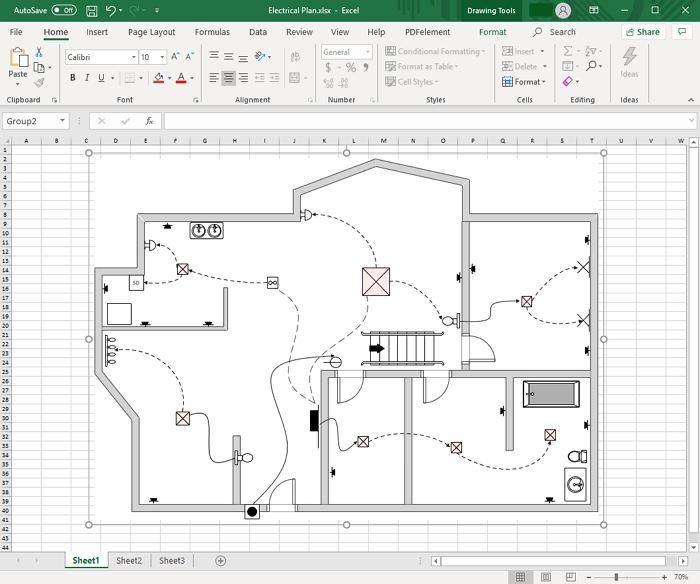
EdrawMax
Software de diagrama tudo-em-um
- Compatibilidade de arquivo superior: Importar e exportar desenhos para vários formatos de arquivo, como Visio
- Suporta multiplataforma (Windows, Mac, Linux, Web)
Introdução à Planta
Uma planta é um desenho que demonstra a organização de uma sala a partir de uma vista de cima. Todas as coisas parecem planas numa planta. Os arquitetos ou designers usam plantas para representar a aparência que um edifício ou sala vão ter. A planta guia os arquitetos para construirem o edifício com base na estrutura desejada.
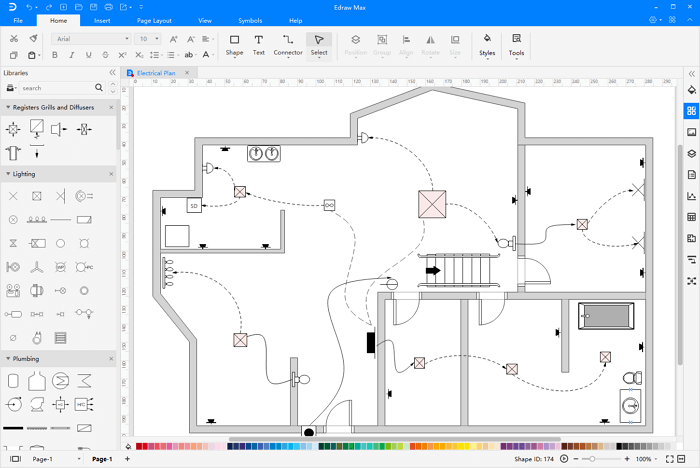
Como Criar uma Planta
Com uma coleção extensa de símbolos e modelos de planta precisos e prontos a usar, vai conseguir fazer plantas com qualidade de apresentação sem esforço, sem que seja necessária experiência prévia.
Passos Básicos:
- No menu Ficheiro, aceda a Novo, escolha Planta de Edifício e faça duplo clique sobre o ícone do tipo de planta que deseja.
- Arraste e largue formas para criar a estrutura básica da parede exterior. Redimensione as paredes arrastando um ponto limite. Quando as paredes são coladas, as inserções entre duas paredes serão limpas automaticamente.
- Criar o interior da estrutura da parede.
- Adicionar outros elementos estruturais, incluindo portas e janelas.
- Adicionar símbolos elétricos, mobília e plantas iguais a um decorador.
- Aplique estilos rápidos e temas para um desenho de qualidade profissional.
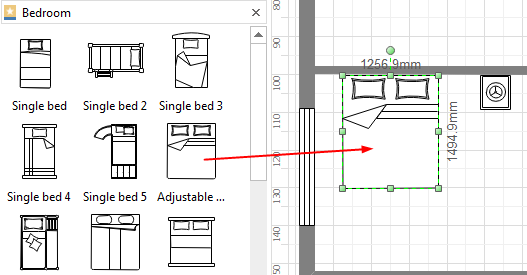
Nota: Todas as formas são símbolos de planta inteligentes que são anexados com uma escala dinâmica. Quando edita as formas, as dimensões surgem automaticamente. Isto ajuda a redimensionar formas com mais precisão.
Exportar Planta para Excel
Criar uma planta em Edraw é um passeio no parque. Exportar uma planta também é um trabalho super fácil que só precisa de alguns cliques simples.
Ver é acreditar. Veja uma planta exportada. É muito clara e completamente editável. Visto que está em formato de vetor, pode fazer zoom livremente mantendo uma resolução elevada.
Quando terminar uma planta, aceda à aba Ficheiro, clique em Exportar & Enviar e escolha Excel para guardar o seu ficheiro no formato XLSX.
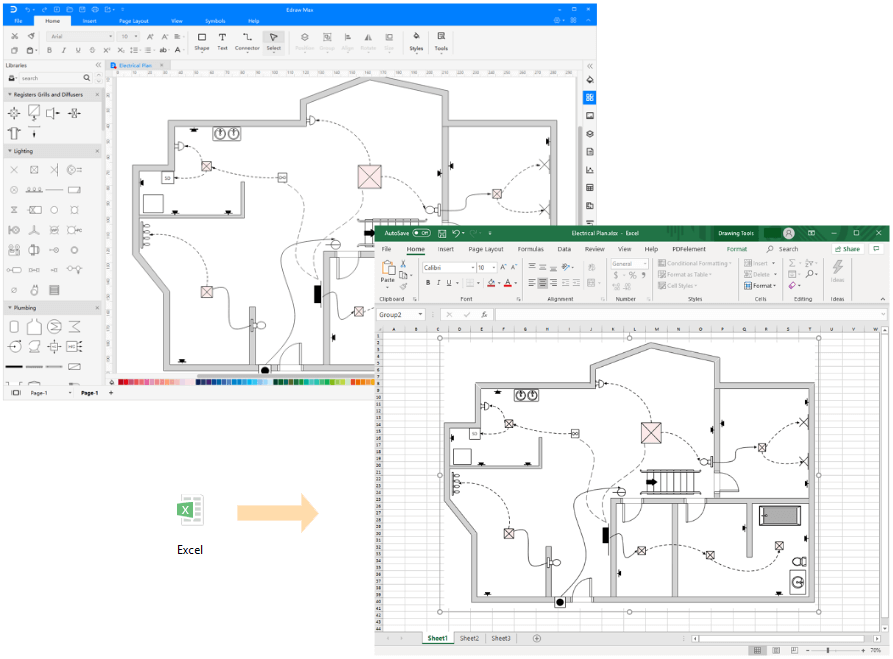
Descubra porque é que o Edraw é um excelente programa para criar plantas. Experimente o Software Mac Floor Plan GRATUITAMENTE.
Editar Símbolos de Plantas no Excel
A planta exportada mantém a característica de vetor no MS Excel. Pode continuar a editar o texto e as formas e aplicar um estilo rápido no MS Excel.
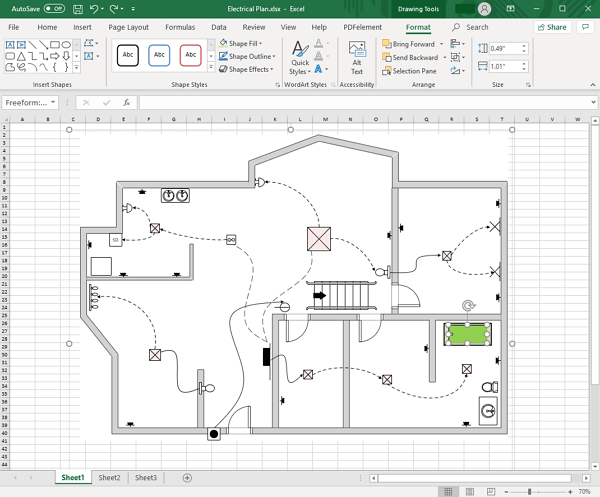
Mais Relacionados
Comece a Usar! Você Vai Amar Este Software Para Diagramação Fácil de Usar.
O Edraw Max é perfeito não apenas para fluxogramas de aparência profissional, organogramas e mapas mentais, mas também para diagramas de rede, plantas baixas, fluxos de trabalho, design de moda, diagramas UML, esquemas elétricos, ilustrações científicas, e diversos gráficos... e isso é só o começo!


